tplinklogin.net - איך להזין, admin, לא נכנס להגדרות TP-Link
tplinklogin.net היא כתובת אחרת (שם מארח) שבעזרתה תוכלו להזין את ההגדרות של הנתב TP-Link. זה על כניסה ללוח הבקרה של הנתב. הדף עצמו עם ההגדרות נקרא כראוי ממשק האינטרנט. אנשים רבים מכנים זאת גם "מערכת נתבים", או חשבון אישי. האפשרות האחרונה במקרה זה אינה מתאימה כלל. אבל היום זה לא קשור לזה.
כתובת tplinklogin.net עצמה מסומנת במקרה של נתבי TP-Link רבים. איפה שכנראה ראית את זה. שם המשתמש היצרני הוא admin והסיסמה היא גם admin.

כפי שכתבתי לעיל, על ידי מעבר לכתובת זו בדפדפן שלך, וציינו את שם המשתמש והסיסמה "admin" של היצרן, תוכל לעבור להגדרות הנתב. במכשירים חדשים של TP-Link, הכתובת החדשה tplinkwifi.net משמשת להתחברות לנתב. וללא קשר לכתובת המצוינת במכשיר שלך, כמעט תמיד תוכל לעבור להגדרות הנתב לפי כתובת ה- IP: 192.168.1.1, או 192.168.0.1.
מידע חשוב! כתובת tplinklogin.net כבר לא שייכת ל- TP-Link ולא ניתן להשתמש בה להזנת הגדרות הנתב.אם אתה מאמין לחדשות, החברה פשוט לא שילמה עבור רישום הדומיין, והיא נרשמה על ידי אנשים אחרים שביקשו מהחברה סכום כסף גדול מאוד. TP-Link לא קנתה דומיינים אלה והחלה להשתמש בכתובת חדשה: tplinkwifi.net. אתה יכול גם לנסות להזין את ההגדרות בכתובת 192.168.0.1, או 192.168.1.1.
אם לנתב שלך יש את הכתובת tplinklogin.net בתיק, עליך להשתמש בכתובת ה- IP כדי להזין את לוח הבקרה שלו. בואו נסתכל מקרוב כיצד לעשות זאת.
לא עובר ל- tplinklogin.net, ההגדרות לא נפתחות. מה לעשות?
מכיוון ששם הדומיין כבר אינו שייך לחברה המייצרת, לא ניתן יהיה להשתמש בו יותר כדי לגשת להגדרות הנתב. הכתובת tplinklogin.net אינה פועלת. כשאתה מנסה לעבור אליו, תראה שגיאה שהדף אינו זמין, או שאינך יכול לגשת לאתר.
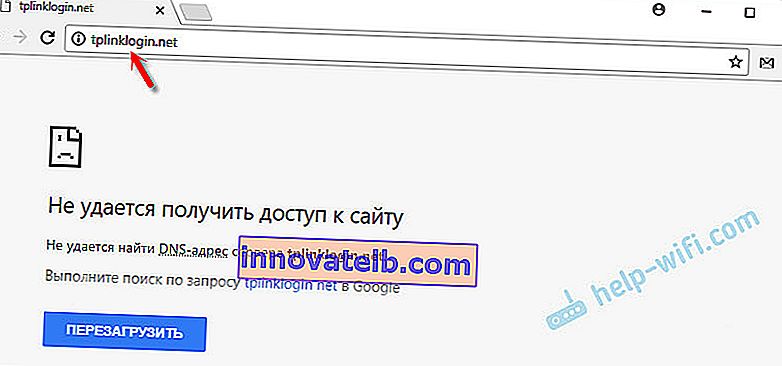
במקום זאת, עליך להשתמש בכתובת ה- IP: 192.168.1.1. ואם כתובת זו גם אינה נפתחת, ישנה כתובת אחרת: 192.168.0.1. באחת מהכתובות הללו, אתה בהחלט צריך לקבל גישה להגדרות של נתב ה- TP-Link שלך.
כדי להיכנס ללוח הבקרה של הנתב שלך, המכשיר ממנו תתחבר חייב להיות מחובר לנתב באמצעות כבל, או באופן אלחוטי (Wi-Fi).

ואז הפעל כל דפדפן: Opera, Chrome, Mozilla Firefox וכו 'עבור אל 192.168.1.1 . אם דף ההרשאה לא נפתח, תופיע שגיאה ואז נסה כתובת אחרת: 192.168.0.1 .
בדף ההרשאה, הזן את שם המשתמש והסיסמה שלך. אם שינית אותם, אז ציין משלך (לא להתבלבל עם הסיסמה מרשת ה- WiFi). אם לא, כתוב את היצרנים: admin ו- admin. התחבר על ידי לחיצה על הכפתור המתאים.
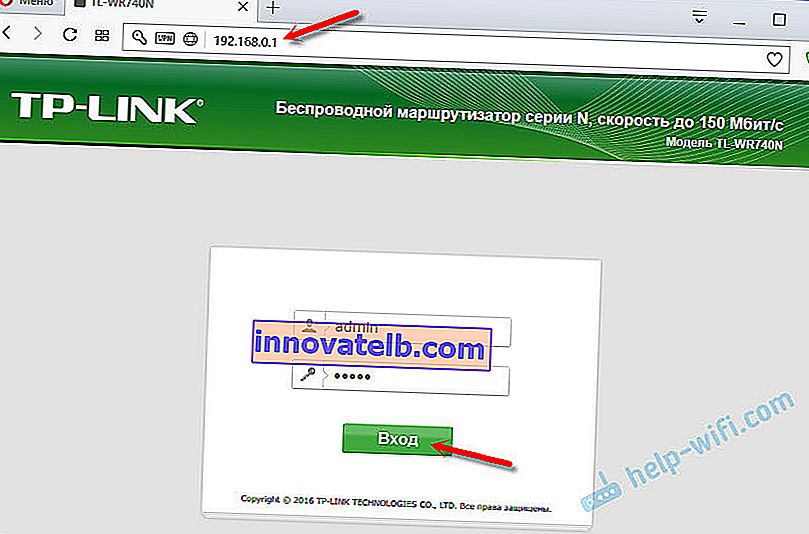
אם הזנת את שם המשתמש והסיסמה שלך כהלכה, דף עם הגדרות נתב TP-Link אמור להיפתח.
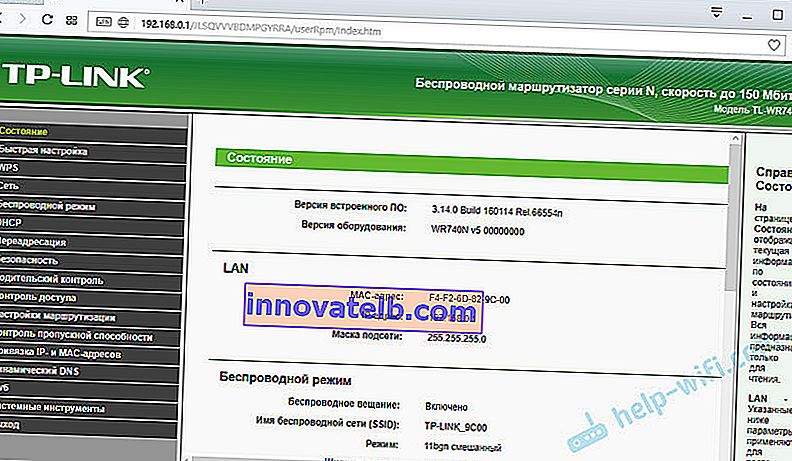
אם אפילו כתובת ה- IP אינה מצליחה לפתוח את הגדרות הנתב, עיין בפתרונות במאמר: היא אינה נכנסת להגדרות הנתב עבור 192.168.0.1 או 192.168.1.1. תוכל למצוא הוראות אחרות ומאמרים מפורטים בנושא הגדרת דגמים ספציפיים בקטגוריית TP-Link.
אתה יכול להשאיר שאלות בתגובות. אשמח לענות לכולם!